Jak odzyskać niezapisany dokument Word 2013?
Często mam taki przypadek, kiedy wpisujesz jakiś tekst w Wordzie, a program zaczyna się zawieszać i nie wychodzi. Oznacza to, że poza wymuszonym zakończeniem programu nic nie można zrobić. Czasami nawet sam program ulega awarii. W Internecie wielu użytkowników dręczy również ten problem.
Dzisiaj przeanalizuję ten problem na przykładzie Worda 2013, ponieważ w innych wersjach Worda 2010 problem jest rozwiązywany w podobny sposób. Przy okazji przeanalizujemy funkcję autozapisu.
Jak odzyskać niezapisany dokument Word?
Pakiet oprogramowania Microsoft Office 2013 ma tak zwaną funkcję automatycznego zapisywania, która zapisuje kopie dokumentu w określonym momencie. Jak tylko program zawiesi się i zakończy swoją pracę, po ponownym uruchomieniu wszystkie dokumenty, które zostały wcześniej zapisane, powinny zostać wyświetlone w lewym panelu „Odzyskiwanie dokumentów”. Dwukrotnie klikamy ostatni dokument, powinien się otworzyć.
Nawiasem mówiąc, zdarzało się również, że tekst zapisany podczas autozapisu nie otwierał się całkowicie po krytycznym końcu MS Word, niektóre fragmenty nie miały czasu na zapisanie.
Jeśli więc zapisany dokument nie uruchomił się, gdy próbowałeś go otworzyć, przejdź do "Plik" → "Inteligencja" → „Wersje” → „Odzyskaj niezapisane dokumenty”. Powinno otworzyć się okno, w którym będą znajdować się wszystkie zapisane dokumenty.
To okno będzie zawierało pliki z niezrozumiałym rozszerzeniem .asd, te pliki są plikami odzyskiwania programu Word. Jeśli plik nie został jeszcze zapisany przez użytkownika, to będzie miał coś takiego: "Zapis automatycznego odzyskiwania pliku Document1.asd".
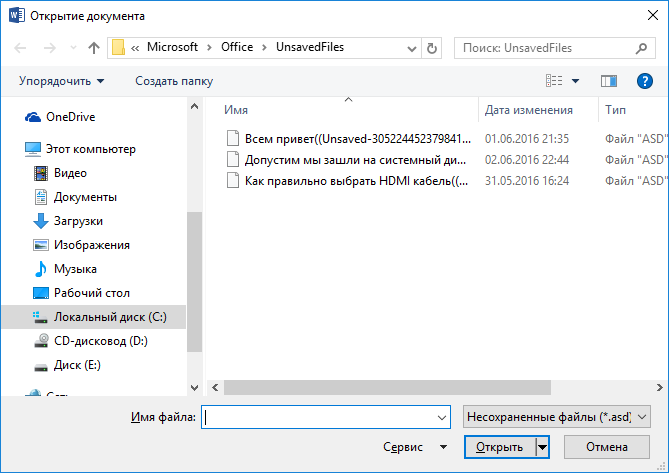
Spróbuj otworzyć taki dokument w programie Word. Jeśli dokument jest uszkodzony, możesz skorzystać z funkcji odzyskiwania plików „Otwórz i napraw”.
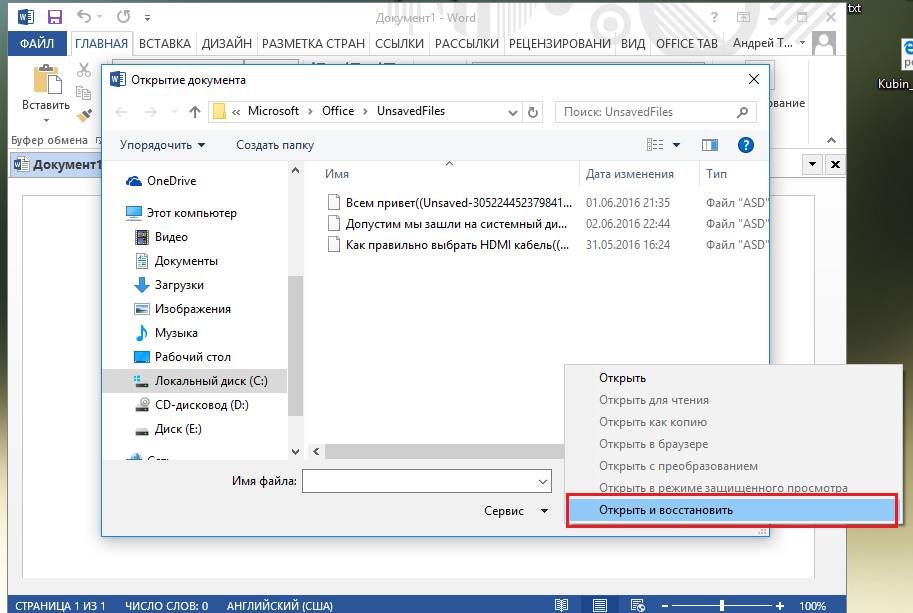
Zwykle kopie autozapisu są przechowywane tylko przez 4 dni, a następnie usuwane, dlatego lepiej zapisać je samodzielnie za pomocą opcji „Plik” i „Zapisz jako”.
Jak powiedziałem, autozapis jest wykonywany w pewnym momencie, domyślnie jest to raz na 10 minut, ale tę wartość można zmienić. Aby skonfigurować autozapis, przejdź do "Plik", „Opcje” oraz "Ochrona".
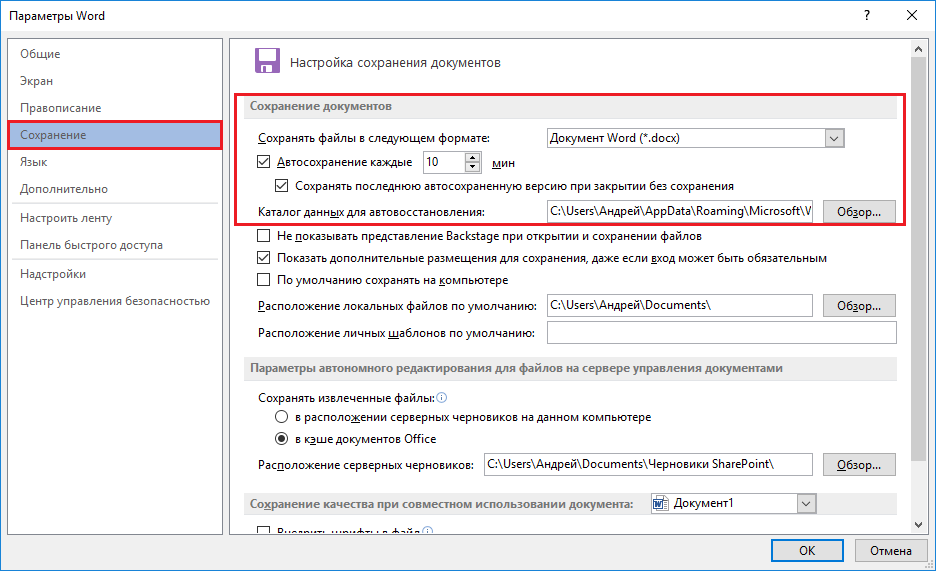
To wszystko, teraz wiesz o automatycznym zapisywaniu w programie Word i o tym, jak odzyskać niezapisany dokument. Radzę ustawić częstotliwość autozapisu na mniej niż 10 minut, ponieważ w przypadku zamrożenia programu większość dokumentu będzie miała czas na zapisanie.
